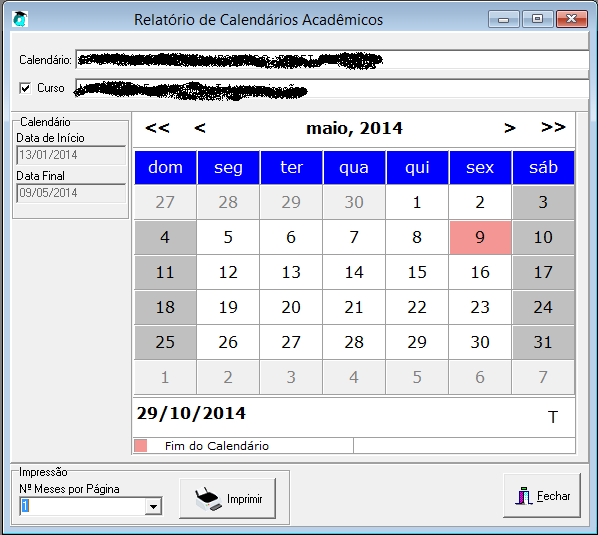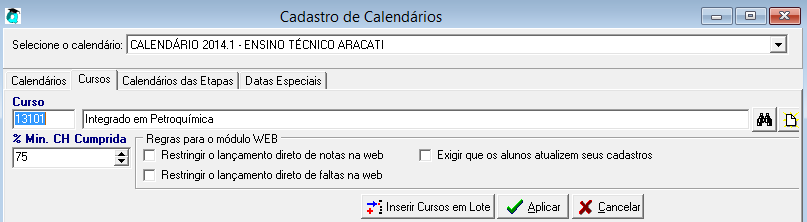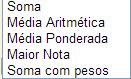Essa dica vai análise de mudança de cultura de controle de lançamento de aula diariamente na comunidade dos docentes.
Não quero em hipótese alguma mudar os procedimentos feitos atualmente, mas somente mostrar a funcionalidade e mostrar as vantagens de um controle mais consistente dos conteúdos ministrados.
Antes de falar do bloqueio primeiramente eu tenho que falar da geração das aulas que podem ser criadas pelo sistema.
- Indicar o curso no calendário: Ao indicar para ao sistema que um curso fará parte do calendário o sistema vai inserir na guia Calendário das Etapas as etapas das estruturas de cursos que estão configuradas nas disciplinas das matrizes curriculares ativas.

- A datas de início e data final devem ser preenchidas. Obs: os campos Data Início Insc. E Data Final Insc. Serão abordadas em outra dica, pois faz parte de um processo diferente da
geração de aulas.
- Cadastro das datas especiais do calendário: É por este cadastro que o sistema vai levar em conta em quais dias ele irá gerar a aula do professor. Um exemplo meramente didático: Numa semana de aula do dia 25/08 a 29/08 e suponha que tenha um feriado no dia 27/08 e esse feriado não foi cadastrado e foi configurado o horário de aula do diário que o professor tem aulas nas segundas, quartas e sextas-feiras o sistema irá gerar a aula da quarta-feira.
• Assim que for configurado o horário de aula dos diários o sistema vai gerar as aulas
Obs: Se for informado as datas das etapas e depois configurado os horários nos diários ou o contrário, ou seja, configurar os horários de aula nos diários e depois informar as datas das etapas não faz diferença. O sistema irá mesmo assim gerar as aulas.
Com a introdução de como gerar as aulas para os professores, agora vou para a parte mais fácil da dica. Como bloquear que o professor digite notas e faltas diretamente no link Notas e Faltas.

Na guia cursos do calendário:
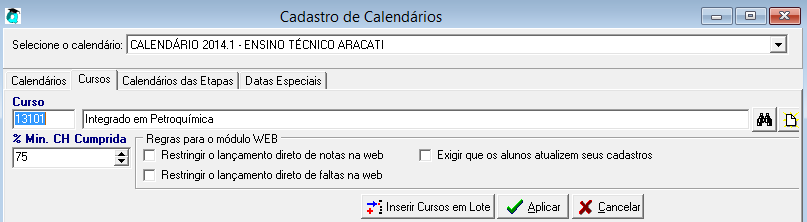
Marcar os campos Restringir o lançamento direto de notas na web e Restringir o lançamento direto de faltas na web. O bloqueio é imediato.
Pode-se bloquear um ou outro. Configurar conforme a necessidade.
Vou mencionar o campo Exigir que os alunos atualizem seus cadastros mesmo sendo ele fora do escopo da dica: Obriga o aluno a atualizar seu cadastro no primeiro acesso após a marcação do campo. Atenção: Isso não quer dizer que ele vai atualizar corretamente. Ele pode por exemplo falar que o bairro dele é “meu bairro” e enviar.
Obs: Para toda solicitação de atualização de dados cadastrais feita pelo módulo Web entrar em vigor, é preciso antes passar por um aceite feito através da caixa de mensagem do sistema.
Vantagens do Bloqueio:
- Controle mais precisos dos conteúdos ministrados pelo professor, além de ter mais informações de relatórios gerenciais do sistema;
- Lançamento obrigatório de todas as avaliações dadas em sala de aula, seja prova trabalhos ou exercícios, além de que na apropriação das avaliações lançadas o professor tem a flexibilidade de computar a média de uma determinada etapa com as opções abaixo:
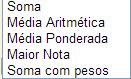
- Os cálculos disponíveis estão descritos a seguir;
- Soma: Soma de todas as notas das avaliações;
- Média Aritmética: Soma das notas das avaliações e divididas pela quantidade de avaliações;
- Média ponderada: Ao criar uma avaliação o professor defini o peso de cada avaliação. Portanto é a soma de cada avaliação, multiplicada pelo respectivo peso e dividido pela somatória dos pesos.
- Maior nota: Maior nota entre as avaliações;
- Soma com pesos: Multiplica-se a nota da avaliação pelo seu respectivo peso e faz soma de todas as avaliações
Desvantagem:
Quando o diário é de uma etapa somente. Em caso de bloqueio o professor será obrigado a cadastrar uma avaliação para apropriar sendo que ele poderia acessar o link Notas e Faltas diretamente. A ressalva aqui é: Mesmo o diário sendo de etapa única, mesmo assim o professor em sala de aula pode ter a necessidade de ministrar várias avaliações para gerar a média da etapa. Esse cenário deve ser levado em conta.
Observações Gerais:
- Este bloqueio deve ser planejado com cautela. Apesar de ter muito mais vantagens dentro do gerenciamento de aulas do que desvantagens é uma mudança de cultura. Portanto a ressalva
de um planejamento e divulgação;
- Os bloqueios são feitos por curso;